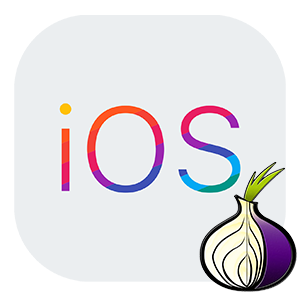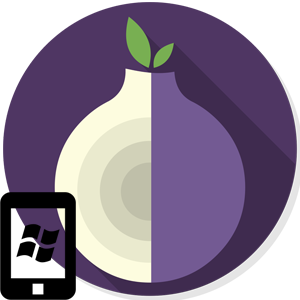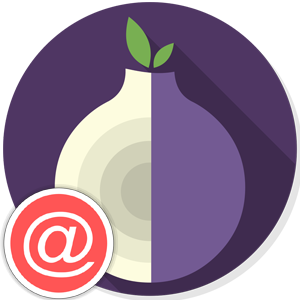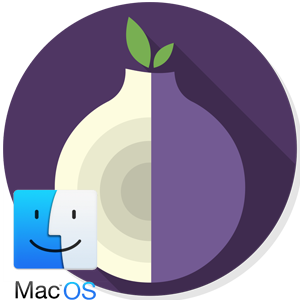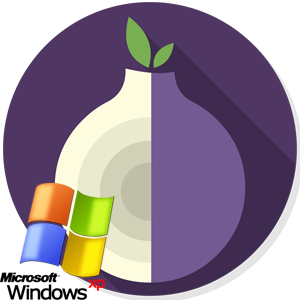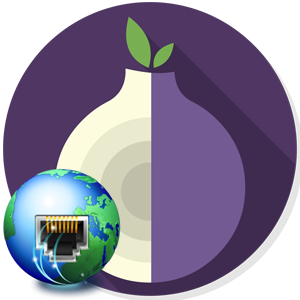Конфиденциальность персональной информации – важнейший вопрос для современного пользователя. Технологии сейчас работают на контролирующие органы и мошенников, что только увеличивает важность сегодняшней статьи. Давайте поговорим о том, как пользоваться Тором на Андроиде, также рассмотрим особенности процедуры.
Руководство
Данная статья поделена на две части: инсталляция защищенного интернет-обозревателя на смартфон или планшет, а также последующая работа с ним. Если приложение уже присутствует на устройстве – переходите ко второй, в противном случае начинайте с первого.
Процедура инсталляции
В настоящий момент Тор на Android представлен в виде одного приложения (раньше их было два), которое необходимо загрузить с помощью предусмотренного магазина софта. А делается это так:
- Запустите Плей Маркет с иконки на рабочем столе или в списке всех приложений.
- Активируйте размещенное сверху экрана поле поиска.
- Составьте запрос с текстом Tor Browser.
- Перейдите к нужной странице из списка.
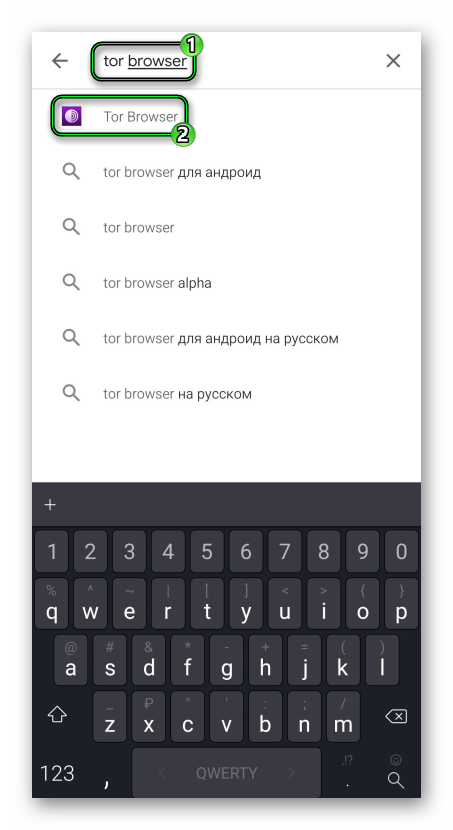
- Запустите процедуру загрузки.
Работа с приложением
Перейдем непосредственно к работе с приложением. Запустить его получится или привычным способом (с рабочего стола и т. д.) или же непосредственно со страницы магазина, если нажать «Открыть».
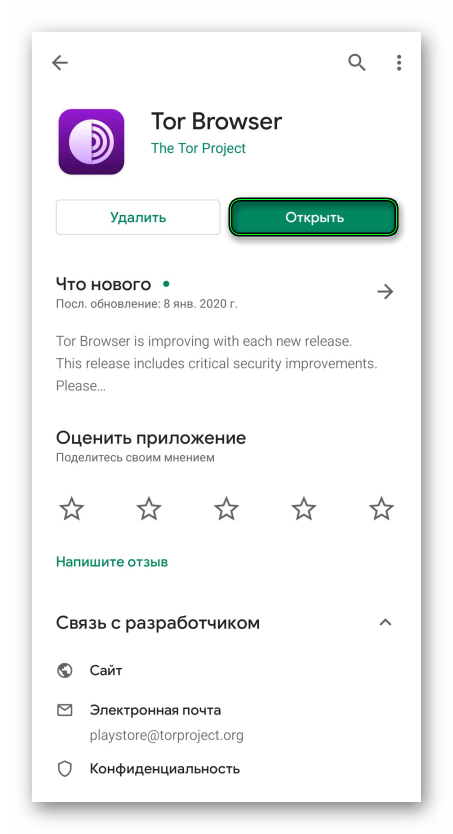
В главном окне анонимного веб-обозревателя нужно тапнуть на кнопку «Соединение».
Теперь уже можно переходить к интернет-серфингу, не беспокоясь о сохранности личных данных.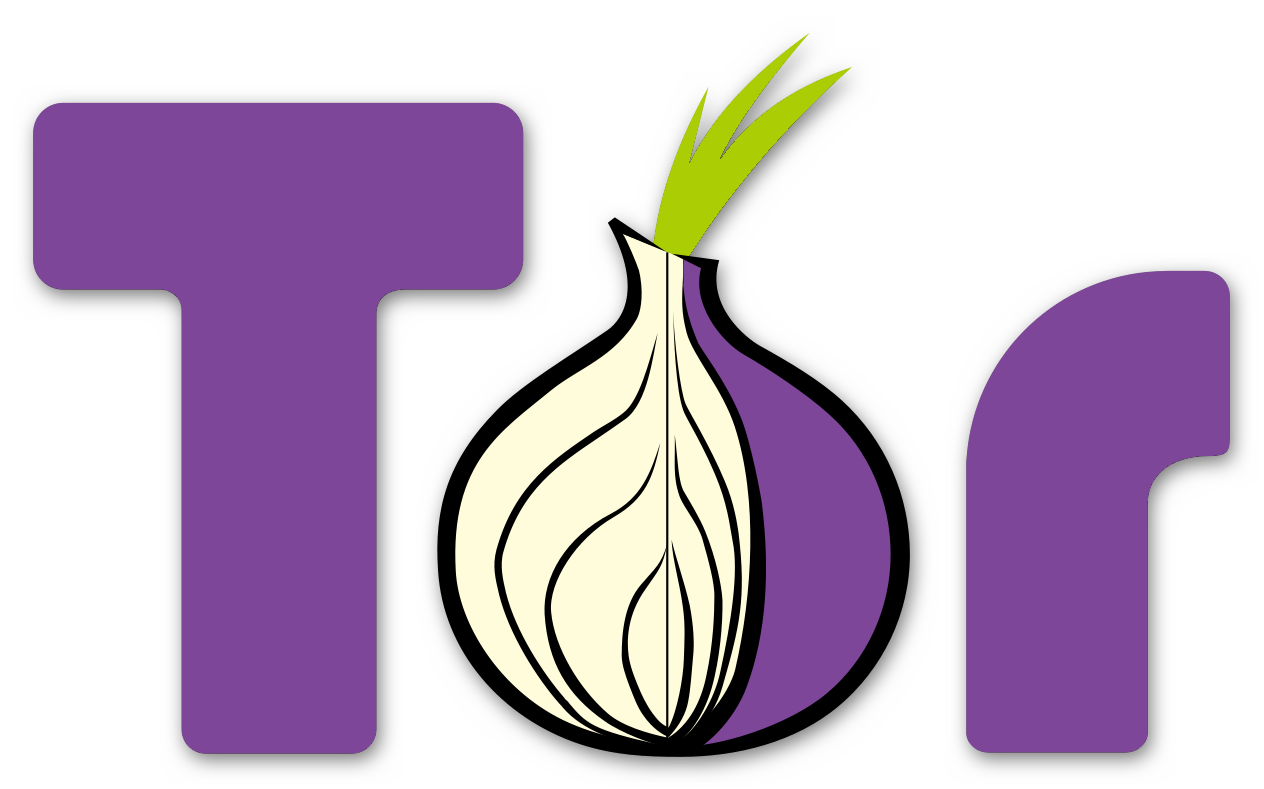
Дополнение
Отдельно хотелось бы отметить, как пользоваться браузером Тор для поиска скрытых сайтов. В этом вопросе поможет один из поисковых сервисов, которые индексируют onion-домены. Среди самых популярных стоит выделить Ahmia, not Evil и TORCH. Подробности о работе с ними изложены в отдельной статье «Поисковики для Тор браузера».